Iconos
Los iconos se utilizan para definir áreas en la página de inicio.
El administrador del sistema dispone de un máximo de doce iconos accesibles en la página de inicio.
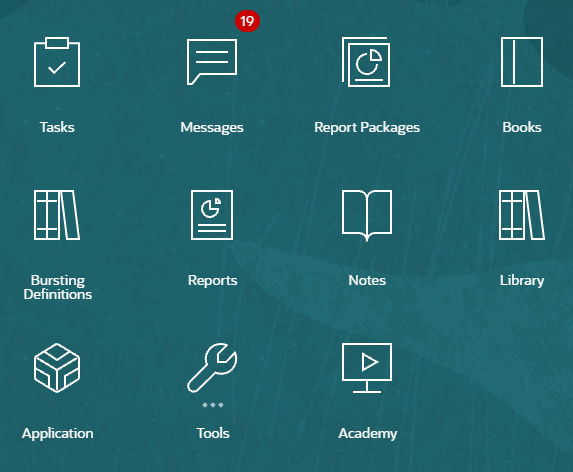
Nota:
La imagen anterior se ha capturado con el tema Redwood. Haga clic en Herramientas y, a continuación, seleccione Apariencia. Explore el tema Redwood por defecto.
- Tareas
-
Muestra las tareas a realizar, como, por ejemplo, la revisión de un doclet o la ratificación de paquetes de informes.
- Mensajes
-
Muestra notificaciones acerca de las acciones que debe tomar o que otros toman; por ejemplo, la confirmación de que se ha creado un archivo de exportación.
- Paquetes de informes
-
Muestra la lista de paquetes de informes a los que se puede acceder.
- Libros
-
Muestra la lista de libros a los que se puede acceder.
- Definiciones de repartición
-
Capacidad de ejecutar un informe o un libro para más de un miembro de una única dimensión para un origen de datos, generando una salida de PDF para cada miembro.
- Trabajos
-
Abre la Consola de trabajo, donde puede programar las definiciones de repartición y gestionar los trabajos programados.
- Informes
-
Abre Reports.
- Notas
-
Abre el Gestor de notas
- Biblioteca
-
Repositorio central para paquetes de informes, informes, libros, definiciones de repartición, carpetas y otros artefactos como los archivos de auditoría.
- Herramientas
-
La tarjeta Herramientas enlaza con las siguientes tareas en Narrative Reporting: Control de acceso, Apariencia, Clonar entorno, Conexiones, Archivos de aprendizaje automático, Mantenimiento diario, Actividad de servicio, Preferencias de usuario y Configuración.
-
Control de acceso
La utilizan los administradores para crear y gestionar grupos, mientras que en Narrative Reporting, un administrador de aplicación puede crear y mantener todos los artefactos como, por ejemplo, aplicaciones modelos, dimensiones y otorgamientos de datos.
-
Apariencia
La utilizan los administradores para definir las opciones de visualización por defecto para todos los usuarios. Por ejemplo, un logotipo de la compañía y un logotipo de fondo para la página de inicio.
-
Configuración
Esta opción la utilizan los administradores para configurar Oracle Guided Learning (OGL). Puede integrar OGL con Narrative Reporting. Para obtener información sobre cómo crear una aplicación de OGL, consulte Introducción a Oracle Guided Learning.
La usan los administradores para Activar IA generativa. Para obtener más información, consulte Trabajo con IA generativa en Reports.
-
Clonar entorno
La usan los administradores para crear una clonación de instantánea en una instancia de destino específica.
-
Conexiones
Utilizada por los administradores para crear y gestionar conexiones remotas directamente desde la página de Narrative Reporting Cloud.
-
Archivos de aprendizaje automático
Esta opción la usan los administradores para gestionar archivos de propiedades de aprendizaje automático que se utilizan con la función de generación narrativa de la IA generativa.
-
Mantenimiento diario
Utilizada por los administradores para definir la hora del mantenimiento diario y realizar acciones de copia de seguridad y restauración.
-
Actividad de servicio
La usan los administradores para ver y descargar informes de actividad de inicio de sesión de usuario o del sistema.
-
Preferencias de usuario
Se utiliza por los administradores para cargar una foto, definir el idioma y la zona horaria, defina las direcciones de correo electrónico de notificación y personalizar otros elementos de visualización.
-
- Visita rápida
-
Muestra enlaces a vídeos del Centro de ayuda de nube acerca del uso de Narrative Reporting.
Navegación por iconos
Tras salir de la página de inicio, aparecerá una pantalla principal con iconos en la parte superior de la página. Un indicador señala la ubicación del usuario en la pantalla principal. En el ejemplo que aparece a continuación, se selecciona y señala el icono de biblioteca.
Seleccione otro icono para desplazarse hacia él.
Navegación a la página de inicio
Utilice el icono de página de inicio ![]() en el área superior derecha de la página de inicio, para volver a esta.
en el área superior derecha de la página de inicio, para volver a esta.